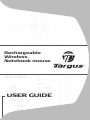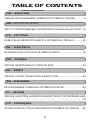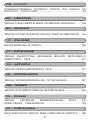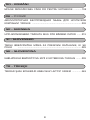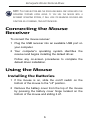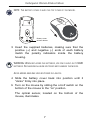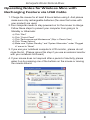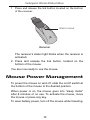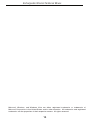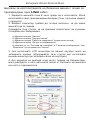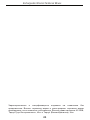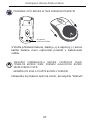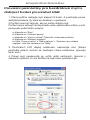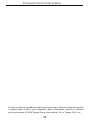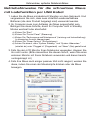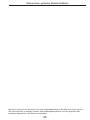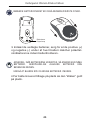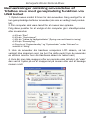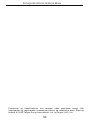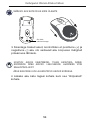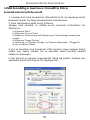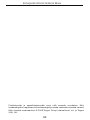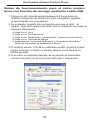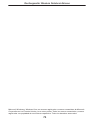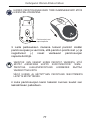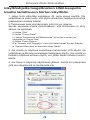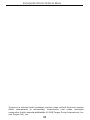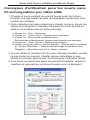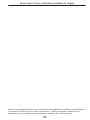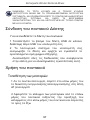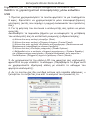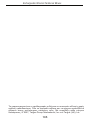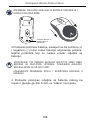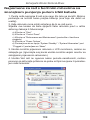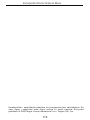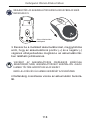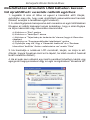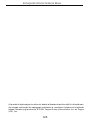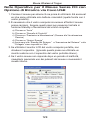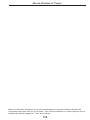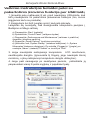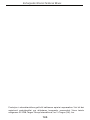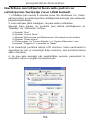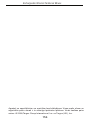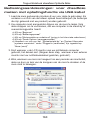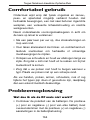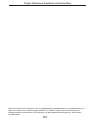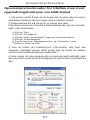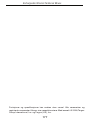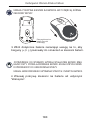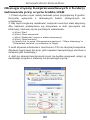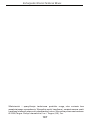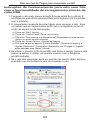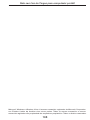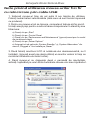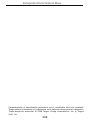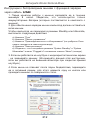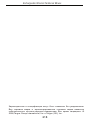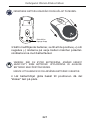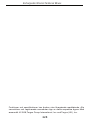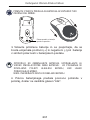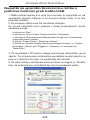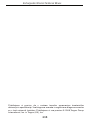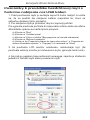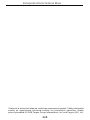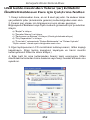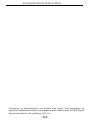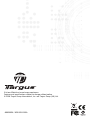Targus Rechargeable Wireless Notebook Mouse Användarmanual
- Kategori
- Möss
- Typ
- Användarmanual
Sidan laddas...
Sidan laddas...
Sidan laddas...
Sidan laddas...
Sidan laddas...
Sidan laddas...
Sidan laddas...
Sidan laddas...
Sidan laddas...
Sidan laddas...
Sidan laddas...
Sidan laddas...
Sidan laddas...
Sidan laddas...
Sidan laddas...
Sidan laddas...
Sidan laddas...
Sidan laddas...
Sidan laddas...
Sidan laddas...
Sidan laddas...
Sidan laddas...
Sidan laddas...
Sidan laddas...
Sidan laddas...
Sidan laddas...
Sidan laddas...
Sidan laddas...
Sidan laddas...
Sidan laddas...
Sidan laddas...
Sidan laddas...
Sidan laddas...
Sidan laddas...
Sidan laddas...
Sidan laddas...
Sidan laddas...
Sidan laddas...
Sidan laddas...
Sidan laddas...
Sidan laddas...
Sidan laddas...
Sidan laddas...
Sidan laddas...
Sidan laddas...
Sidan laddas...
Sidan laddas...
Sidan laddas...
Sidan laddas...
Sidan laddas...
Sidan laddas...
Sidan laddas...
Sidan laddas...
Sidan laddas...
Sidan laddas...
Sidan laddas...
Sidan laddas...
Sidan laddas...
Sidan laddas...
Sidan laddas...
Sidan laddas...
Sidan laddas...
Sidan laddas...
Sidan laddas...
Sidan laddas...
Sidan laddas...
Sidan laddas...
Sidan laddas...
Sidan laddas...
Sidan laddas...
Sidan laddas...
Sidan laddas...
Sidan laddas...
Sidan laddas...
Sidan laddas...
Sidan laddas...
Sidan laddas...
Sidan laddas...
Sidan laddas...
Sidan laddas...
Sidan laddas...
Sidan laddas...
Sidan laddas...
Sidan laddas...
Sidan laddas...
Sidan laddas...
Sidan laddas...
Sidan laddas...
Sidan laddas...
Sidan laddas...
Sidan laddas...
Sidan laddas...
Sidan laddas...
Sidan laddas...
Sidan laddas...
Sidan laddas...
Sidan laddas...
Sidan laddas...
Sidan laddas...
Sidan laddas...
Sidan laddas...
Sidan laddas...
Sidan laddas...
Sidan laddas...
Sidan laddas...
Sidan laddas...
Sidan laddas...
Sidan laddas...
Sidan laddas...
Sidan laddas...
Sidan laddas...
Sidan laddas...
Sidan laddas...
Sidan laddas...
Sidan laddas...
Sidan laddas...
Sidan laddas...
Sidan laddas...
Sidan laddas...
Sidan laddas...
Sidan laddas...
Sidan laddas...
Sidan laddas...
Sidan laddas...
Sidan laddas...
Sidan laddas...
Sidan laddas...
Sidan laddas...
Sidan laddas...
Sidan laddas...
Sidan laddas...
Sidan laddas...
Sidan laddas...
Sidan laddas...
Sidan laddas...
Sidan laddas...
Sidan laddas...
Sidan laddas...
Sidan laddas...
Sidan laddas...
Sidan laddas...
Sidan laddas...
Sidan laddas...
Sidan laddas...
Sidan laddas...
Sidan laddas...
Sidan laddas...
Sidan laddas...
Sidan laddas...
Sidan laddas...
Sidan laddas...
Sidan laddas...
Sidan laddas...
Sidan laddas...
Sidan laddas...
Sidan laddas...
Sidan laddas...
Sidan laddas...
Sidan laddas...
Sidan laddas...
Sidan laddas...
Sidan laddas...
Sidan laddas...
Sidan laddas...
Sidan laddas...
Sidan laddas...
Sidan laddas...
Sidan laddas...
Sidan laddas...
Sidan laddas...
Sidan laddas...
Sidan laddas...
Sidan laddas...
Sidan laddas...
Sidan laddas...
Sidan laddas...
Sidan laddas...
Sidan laddas...
Sidan laddas...
Sidan laddas...
Sidan laddas...
Sidan laddas...
Sidan laddas...
Sidan laddas...
Sidan laddas...
Sidan laddas...
Sidan laddas...
Sidan laddas...
Sidan laddas...
Sidan laddas...
Sidan laddas...
Sidan laddas...
Sidan laddas...
Sidan laddas...
Sidan laddas...
Sidan laddas...
Sidan laddas...
Sidan laddas...
Sidan laddas...
Sidan laddas...
Sidan laddas...
Sidan laddas...
Sidan laddas...
Sidan laddas...
Sidan laddas...
Sidan laddas...
Sidan laddas...
Sidan laddas...
Sidan laddas...
Sidan laddas...
Sidan laddas...
Sidan laddas...
Sidan laddas...
Sidan laddas...
Sidan laddas...
Sidan laddas...
Sidan laddas...
Sidan laddas...

Introduktion
Lådans innehåll
Systemkrav
Hårdvara
• PC
• USB gränssnitt
Operativsystem
• Windows
®
2000/Me/XP
Mus
USB mottagare
2 AAA uppladdningsbara
batterier
USB förlängningskabel
USB laddningskabel
Fodral
TARGUS UPPLADDNINGS-
BAR TRÅDLÖS MUS FÖR
BÄRBAR DATOR
Grattis till ditt köp av Targus uppladdningsbara trådlösa
mus för bärbar dator. Den här ergonomiskt designade
musen använder en radiofrekvens (RF) länk som möjlig-
gör att du använder musen varsomhelst inom 1 meters
räckvidd från dess mottagare. Ingen line-of-sight mellan
musen och dess mottagare är nödvändig.
• Windows Vista™
219

Rechargeable Wireless Notebook Mouse
Ansluta musen Mottagare
För att ansluta mottagaren för musen:
Använda musen
Installera batterier
OBSERVERA: DEN TREDJE KNAPPEN OCH DET RULLANDE HJULET FUNGERAR
ENDAST MED OPERATIVSYSTEMEN LISTADE OVAN. OM DU ANVÄNDER MUSEN
MED ETT ANNAT OPERATIVSYSTEM, KOMMER DEN ATT FÖRLORA DESS
FÖRSTÄRKTA FUNKTIONER OCH FUNGERA SOM EN STANDARD, TVÅKNAPPS-
MUS.
1 Sätt i USB mottagaren i tillgängligt USB uttag på din
dator.
2 Din dators operativsystem identifierar mottagaren och
börjar installera drivrutin enligt standard.
Följ procedurerna på skärmen för att fullborda installa-
tionen av drivrutin enligt standard.
1 Om musen är påslagen, låt på/av knappen glida längst
ner på musen till "av" position.
2 Ta bort locket till batterifacket ovanpå musen genom att
trycka på batteriluckans gångjärn placerade längst ner på
musen och låt den glida upp.
220

Rechargeable Wireless Notebook Mouse
OPEN
ID
on
off
OBSERVERA: BATTERILUCKAN ÄR OCKSÅ HÖLJET PÅ MUSEN.
Batterihöljes
läppupp knapp
3 Sätt i medföljande batterier, se till att de positiva (+) och
negativa (-) ändarna på varje batteri matchar polaritet-
sindikatorerna inuti batterifacket.
VARNING: NÄR DU BYTER BATTERIERNA, ANVÄND ENDAST
HEAVY-DUTY NIMH BATTERIER. UPPLADDNING AV ALKALINE
BATTERIER KAN FÖRSTÖRA MUSEN.
UNDVIK ATT BLANDA NYA OCH ANVÄNDA BATTERIER I ENHETEN.
4 Låt batterihöljet glida bakåt till positionen då det
"klickar" fast på plats.
221

Användaranteckningar för trådlös mus med
uppladdningsfunktion via USB kabel
1. Ladda musen I åtminstone 8 timmar innan du använder den. Och se
till att endast använda uppladdningsbara batterier (de som medföljer
din produkt).
2. Din dator behöver stå med strömmen påslagen för att musen ska
laddas upp. Följ de här stegen för att förhindra att din dator går in i
Standby eller Hiberneringsläge:
a) Klicka på "start"
b) Klicka på "kontrollpanelen"
c) Klicka på "Användning och underhåll" (Hoppa över klassisk vy)
d) Klicka på "strömalternativ"
e) Se till att "system standby:" och "system hibernerar":" under "plugged in"
är inställda på "aldrig".
3 Om du använder din bärbara dators LCD skärm, stäng inte locket.
(Hoppa över det här steget om du använder en extern skärm med
locket till din bärbara dator stängd.)
4. Om din mus inte svarar efter en period av inaktivitet, väck den den
genom att trycka på en av knapparna på musen eller genom att röra på
musen.
Rechargeable Wireless Notebook Mouse
222

Rechargeable Wireless Notebook Mouse
Ladda batterierna
Etablera en
kommunikationslänk
För bästa resultat, bör du ladda musen åtminstone 8
timmar innan du använder den. Du kan göra det via den
medföljande USB laddningskabeln. För att göra det:
1 Anslut kabelns USB förenare till ett tillgängligt USB uttag
på din dator.
2 Anslut den andra änden till musen.
OBSERVERA: FÖR ATT KONSTANT LADDA MUSEN VIA USB
LADDNINGSKABEL, MÅSTE DIN DATOR VARA PÅSLAGEN OCH
VAKEN. FÖR BÄSTA RESULTAT, STÄNG AV DIN DATORS ELHANTER-
INGSFUNKTION MEDAN DU LADDAR MUSEN.
Musen har 256 identifikationskoder som tillåter musen och
dess mottagare att fungera utan störning från andra
radiofrekvensenheter.
Efter det att datorn har detekterat USB mottagaren och
drivrutinen är installerad, måste du etablera en kommuni-
kationslänk mellan musen och dess mottagare INNAN din
identifikationskod så att musen fungerar på rätt sätt.
För att göra det, följ instruktionerna nedan:
Se till att din dator är påslagen och har detekterat USB
mottagaren innan du etablerar en kommunikationslänk.
223

Rechargeable Wireless Notebook Mouse
Mottagare
Musens elhantering
Statuslampa
1 Tryck och släpp upp länkknappen placerad längst ner
på mottagaren.
Mottagarens statuslampa blinkar när mottagaren är
aktiverad.
2 Tryck och släpp upp länkknappen, placerad längst ner på
musen.
Du är nu redo att använda musen.
För att sätta på och slå av musen låt på/av knappen
längst ner på musen glida till önskad position.
När strömmen är påslagen, går musen in i "sovläge efter
8 minuter utan användning. För att aktivera musen, flytta
musen eller tryck på någon tangent.
För att spara batteriet, stäng av musen när du reser.
224

Rechargeable Wireless Notebook Mouse
Användartips
För optimal användning och RF mottagning:
• Om nödvändigt, använd medföljande förlängningskabel
för att hålla mottagaren borta från datorn. Sätt i
mottagaren i förlängningskabeln, och förlängningskabeln
i datorn.
• Undvik att använda musen på en metallyta. Metall,
såsom järn, aluminium eller koppar, skyddar överföring av
radiofrekvenserna och kan medföra att responstiden blir
långsam eller förorsaka att musen inte fungerar tillfälligt.
• Musen går in i avstängt läge vid samma tidpunkt som din
dator gör det. För att aktivera musen, rör lite på den.
• Om din dator har ett metallhölje som innehåller
aluminium eller magnesium, använd din mus vid sidan
om. Displaypanelen kan tänkas störa signalen för
radiofrekvensen om du använder musen direkt framför
datorn.
• Använd aldrig musen på en glas eller spegelyta eftersom
de här ytorna kan förorsaka att musen slutar fungera
tillfälligt.
• För att maximera batteriets liv, använd musen på en vit,
eller ljust färgad yta. Mörka ytor kan förorsaka att musens
utsändardiod (LED) lyser kraftigare, vilket i sin tur förorsa-
kar att batteriet laddar ur mycket fortare.
225

Rechargeable Wireless Notebook Mouse
Bekväm användning
Felsökning
Vad gör jag om musen inte fungerar?
Forskning påvisare att fysisk obekvämlighet och skada på
nerverna, senor, muskler kan vara förorsakade av uppre-
pad rörelse, och felaktig arbetsform, inkorrekt kroppsställ-
ning, och dåliga arbetsrutiner.
För att reducera risken för skada, följ de här föreskrifterna:
• Stå upp, sträck på dig, och gå runt flera gånger varje
timme.
• Byt hand när du utför arbetsuppgifter. Använd korttan-
genter för att undvika upprepade eller bakvända använd-
ningsmoment med musen.
• Låt dina skuldror slappna av och håll dina armbågar i
sidorna. Justera ställningen vid ditt tangentbord så att du
inte måste sträcka dig för att nå det.
• Justera din ställning så att du inte måste böja dina
handleder för att skriva på tangentbordet; undvik att
placera dina handleder mot en skarp kant.
Om du känner obehag eller domnar i dina händer,
handleder, armar, axlar, nacke, eller rygg när du skriver
på tangentbordet, rådgör med en kvalificerad doktor.
•
Se till att polariteten på batterierna är korrekt. De positiva
(+) och negativa (- ) ändarna på varje batteri måste
matcha de positiva (+) och negativa ( - ) anslutningarna i
batterifacket.
226

Rechargeable Wireless Notebook Mouse
• Kontrollera att mottagarens USB anslutning är isatt i USB
uttaget på din dator.
• Kontrollera att drivrutinerna för enheten är installerad.
• Se till att du har etablerat en radiolänk mellan musen och
dess mottagare. Se “ Etablera en kommunikationslänk” .
När jag använder musen, kan andra trådlösa apparater
börja arbeta mera långsamt eller tillfälligt sluta fungera
- vad ska jag göra?
• Musen kan förorsaka störning på andra trådlösa,
radiobaserade apparater som fungerar på 27 MH z ,
såsom telefon, babywatch, eller leksaker. För att reducera
störning, flytta musens mottagare och basenheten av den
påverkade enheten så långt bort som möjligt.
Vad gör jag om musens responstid är långsam eller
musen slutar fungera?
• Öka avståndet mellan musens mottagare och resten av
din dators utrustning.
• Öka avståndet mellan musens mottagare och basen-
heten på andra trådlösa apparater.
• Stäng av trådlösa apparater och deras basenheter som
ligger i närheten av musens mottagare.
• Om du använder musen på en metallyta, flytta
mottagaren till en yta som inte är metall. Metall, såsom
järn, aluminium eller koppar, skyddar radiofrekvensens
överföringen och kan förorsaka att musens responstid blir
långsam eller att musen tillfälligt slutar fungera.
227

Rechargeable Wireless Notebook Mouse
Funktioner och specifikationer kan ändras utan föregående meddelande. Alla
varumärken och registrerade varumärken ägs av deras respektive ägare. Med
ensamrätt. © 2008,Targus Group International, Inc. and Targus (UK), Inc.
228
Sidan laddas...
Sidan laddas...
Sidan laddas...
Sidan laddas...
Sidan laddas...
Sidan laddas...
Sidan laddas...
Sidan laddas...
Sidan laddas...
Sidan laddas...
Sidan laddas...
Sidan laddas...
Sidan laddas...
Sidan laddas...
Sidan laddas...
Sidan laddas...
Sidan laddas...
Sidan laddas...
Sidan laddas...
Sidan laddas...
Sidan laddas...
Sidan laddas...
Sidan laddas...
Sidan laddas...
Sidan laddas...
Sidan laddas...
Sidan laddas...
Sidan laddas...
Sidan laddas...
Sidan laddas...
Sidan laddas...
-
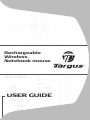 1
1
-
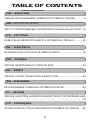 2
2
-
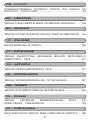 3
3
-
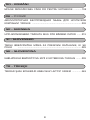 4
4
-
 5
5
-
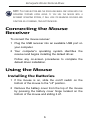 6
6
-
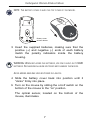 7
7
-
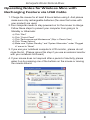 8
8
-
 9
9
-
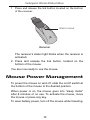 10
10
-
 11
11
-
 12
12
-
 13
13
-
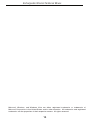 14
14
-
 15
15
-
 16
16
-
 17
17
-
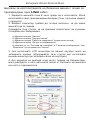 18
18
-
 19
19
-
 20
20
-
 21
21
-
 22
22
-
 23
23
-
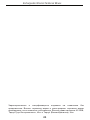 24
24
-
 25
25
-
 26
26
-
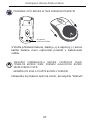 27
27
-
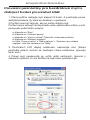 28
28
-
 29
29
-
 30
30
-
 31
31
-
 32
32
-
 33
33
-
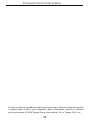 34
34
-
 35
35
-
 36
36
-
 37
37
-
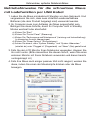 38
38
-
 39
39
-
 40
40
-
 41
41
-
 42
42
-
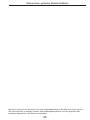 43
43
-
 44
44
-
 45
45
-
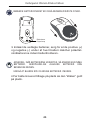 46
46
-
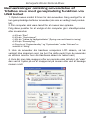 47
47
-
 48
48
-
 49
49
-
 50
50
-
 51
51
-
 52
52
-
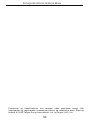 53
53
-
 54
54
-
 55
55
-
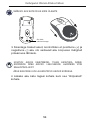 56
56
-
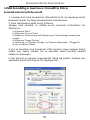 57
57
-
 58
58
-
 59
59
-
 60
60
-
 61
61
-
 62
62
-
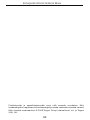 63
63
-
 64
64
-
 65
65
-
 66
66
-
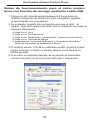 67
67
-
 68
68
-
 69
69
-
 70
70
-
 71
71
-
 72
72
-
 73
73
-
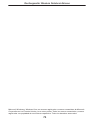 74
74
-
 75
75
-
 76
76
-
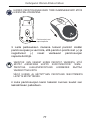 77
77
-
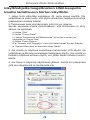 78
78
-
 79
79
-
 80
80
-
 81
81
-
 82
82
-
 83
83
-
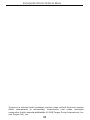 84
84
-
 85
85
-
 86
86
-
 87
87
-
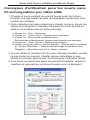 88
88
-
 89
89
-
 90
90
-
 91
91
-
 92
92
-
 93
93
-
 94
94
-
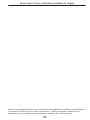 95
95
-
 96
96
-
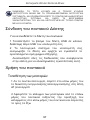 97
97
-
 98
98
-
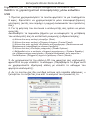 99
99
-
 100
100
-
 101
101
-
 102
102
-
 103
103
-
 104
104
-
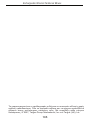 105
105
-
 106
106
-
 107
107
-
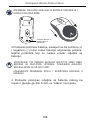 108
108
-
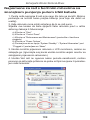 109
109
-
 110
110
-
 111
111
-
 112
112
-
 113
113
-
 114
114
-
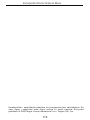 115
115
-
 116
116
-
 117
117
-
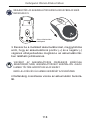 118
118
-
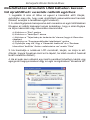 119
119
-
 120
120
-
 121
121
-
 122
122
-
 123
123
-
 124
124
-
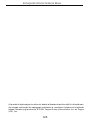 125
125
-
 126
126
-
 127
127
-
 128
128
-
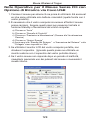 129
129
-
 130
130
-
 131
131
-
 132
132
-
 133
133
-
 134
134
-
 135
135
-
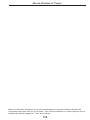 136
136
-
 137
137
-
 138
138
-
 139
139
-
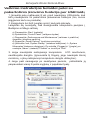 140
140
-
 141
141
-
 142
142
-
 143
143
-
 144
144
-
 145
145
-
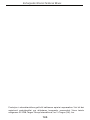 146
146
-
 147
147
-
 148
148
-
 149
149
-
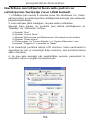 150
150
-
 151
151
-
 152
152
-
 153
153
-
 154
154
-
 155
155
-
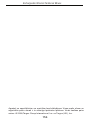 156
156
-
 157
157
-
 158
158
-
 159
159
-
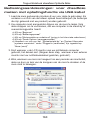 160
160
-
 161
161
-
 162
162
-
 163
163
-
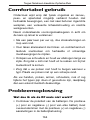 164
164
-
 165
165
-
 166
166
-
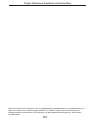 167
167
-
 168
168
-
 169
169
-
 170
170
-
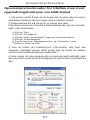 171
171
-
 172
172
-
 173
173
-
 174
174
-
 175
175
-
 176
176
-
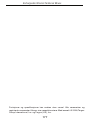 177
177
-
 178
178
-
 179
179
-
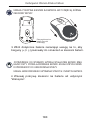 180
180
-
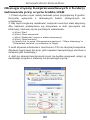 181
181
-
 182
182
-
 183
183
-
 184
184
-
 185
185
-
 186
186
-
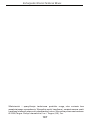 187
187
-
 188
188
-
 189
189
-
 190
190
-
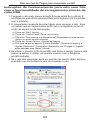 191
191
-
 192
192
-
 193
193
-
 194
194
-
 195
195
-
 196
196
-
 197
197
-
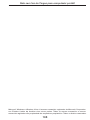 198
198
-
 199
199
-
 200
200
-
 201
201
-
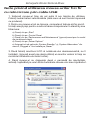 202
202
-
 203
203
-
 204
204
-
 205
205
-
 206
206
-
 207
207
-
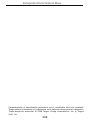 208
208
-
 209
209
-
 210
210
-
 211
211
-
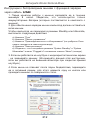 212
212
-
 213
213
-
 214
214
-
 215
215
-
 216
216
-
 217
217
-
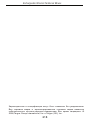 218
218
-
 219
219
-
 220
220
-
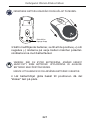 221
221
-
 222
222
-
 223
223
-
 224
224
-
 225
225
-
 226
226
-
 227
227
-
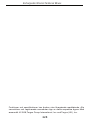 228
228
-
 229
229
-
 230
230
-
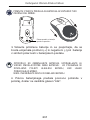 231
231
-
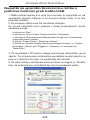 232
232
-
 233
233
-
 234
234
-
 235
235
-
 236
236
-
 237
237
-
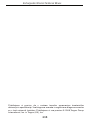 238
238
-
 239
239
-
 240
240
-
 241
241
-
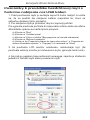 242
242
-
 243
243
-
 244
244
-
 245
245
-
 246
246
-
 247
247
-
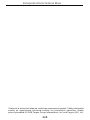 248
248
-
 249
249
-
 250
250
-
 251
251
-
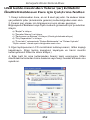 252
252
-
 253
253
-
 254
254
-
 255
255
-
 256
256
-
 257
257
-
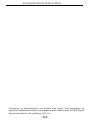 258
258
-
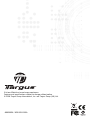 259
259
Targus Rechargeable Wireless Notebook Mouse Användarmanual
- Kategori
- Möss
- Typ
- Användarmanual
på andra språk
- italiano: Targus Rechargeable Wireless Notebook Mouse Manuale utente
- čeština: Targus Rechargeable Wireless Notebook Mouse Uživatelský manuál
- slovenčina: Targus Rechargeable Wireless Notebook Mouse Používateľská príručka
- eesti: Targus Rechargeable Wireless Notebook Mouse Kasutusjuhend
- español: Targus Rechargeable Wireless Notebook Mouse Manual de usuario
- Deutsch: Targus Rechargeable Wireless Notebook Mouse Benutzerhandbuch
- polski: Targus Rechargeable Wireless Notebook Mouse Instrukcja obsługi
- português: Targus Rechargeable Wireless Notebook Mouse Manual do usuário
- français: Targus Rechargeable Wireless Notebook Mouse Manuel utilisateur
- Türkçe: Targus Rechargeable Wireless Notebook Mouse Kullanım kılavuzu
- English: Targus Rechargeable Wireless Notebook Mouse User manual
- dansk: Targus Rechargeable Wireless Notebook Mouse Brugermanual
- suomi: Targus Rechargeable Wireless Notebook Mouse Ohjekirja
- Nederlands: Targus Rechargeable Wireless Notebook Mouse Handleiding
- română: Targus Rechargeable Wireless Notebook Mouse Manual de utilizare
Relaterade papper
-
Targus AMU83EU Bruksanvisning
-
Targus WIRELESS OPTICAL NETBOOK MOUSE Bruksanvisning
-
Targus AMW51EU Användarmanual
-
Targus ACA37EU Specifikation
-
Targus USB Cable Användarmanual
-
Targus AKP11EU Bruksanvisning
-
Targus WIRELESS KEYPAD AND OPTICAL MOUSE COMBO Bruksanvisning
-
Targus USB Number Pad Användarmanual
-
Targus APA042UK Bruksanvisningar
-
Targus Bluetooth Comfort Laser Mouse Bruksanvisning
Andra dokument
-
Compaq Presario 6600 - Desktop PC Installationsguide
-
Philips SPM5801 Snabbstartsguide
-
Sony SMU-WM100 Bruksanvisning
-
Cherry MC 2000 Användarmanual
-
SPEEDLINK NIALA Quick Installation Guide
-
Philips SPM6813BB Bruksanvisning
-
König CMP-MOUSE200 Specifikation
-
Philips SPM3812WB/10 Bruksanvisningar
-
Philips CPWNA100/00 Bruksanvisning
-
3M EM500GPS Maus Användarmanual